Cum să începeți anul școlar drept cu Evernote
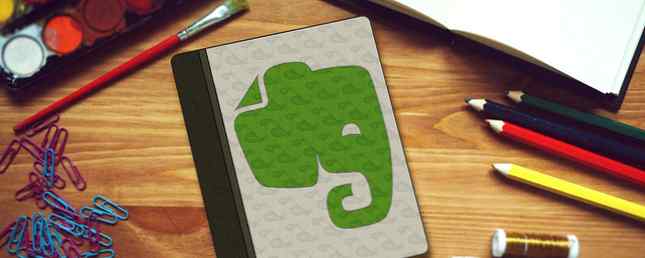
Când ușa din clasă se închide și prelegerea începe, ești pregătit și organizat?
Pentru a lua notițe, a încărca fișiere și a crea liste de sarcini, Evernote este o aplicație ușor accesibilă și plină de funcții, care vă poate ajuta să vă gestionați drumul prin anul școlar.
Întoarceți-vă la școală cu aceste sfaturi esențiale esențiale pentru a vă aborda notele.

Creați un stack
În Evernote, puteți crea ceea ce se numește a Grămadă care include mai multe notebook-uri înăuntru. Acesta este primul pas spre o bună organizare pentru anul școlar și poate fi structurat în câteva moduri diferite pentru a vă satisface nevoile și preferințele.

Metoda 1: Dacă utilizați numai Evernote pentru școală și nimic altceva, puteți crea stive pentru fiecare termen, cum ar fi Termenul 1 și Termenul 2. În interiorul fiecăruia dintre aceste stive, puteți crea notebook-uri pentru clasele dvs. în acei termeni cum ar fi Psihologie și Nutriție.
Metoda 2: Dacă utilizați Evernote pentru mai mult decât școala, este înțelept să creați un teanc special pentru școala dvs. și să-l numiți ca atare. De exemplu, High School din Washington sau Universitatea de Stat. Apoi, în acest stack, creați notebook-uri pentru termeni sau semestre sau pentru clasele dvs. individuale și asigurați-vă că utilizați și etichete. Tag-urile vor permite căutări mai rapide la Evernote Maximizați Evernote cu 5 caracteristici puternice Maximizați Evernote cu 5 caracteristici puternice Cu peste 100 de milioane de utilizatori, Evernote este, fără îndoială, productivitatea preferată a webului și instrumentul de economisire a banilor. Vom pune accentul pe 5 sub-apreciate caracteristici Evernote și detaliază valoarea lor. Citiți mai multe când este necesar.
Cea mai ușoară cale când o utilizați “Metoda 2” este de a crea un notebook în interiorul stack-ului școlar fiecare clasă. Apoi puteți utiliza etichete pentru a indica termenii 1 și 2 pentru a căuta dacă este necesar. Cheia este de a organiza Evernote, stivele sale și notebook-urile dvs. într-un mod care vă face cel mai mult sens.

Pentru a crea un teanc pe aplicația Web sau desktop, trebuie doar să selectați și să glisați un notebook pe celălalt. Apoi puteți da stiva dvs. cu numele potrivit.
Note de captare
Dacă sunteți capabil să utilizați dispozitivul mobil sau computerul în clasă, luați notițele direct în interiorul Evernote este cea mai bună modalitate de a le capta. Creați o notă nouă în interiorul notebook-ului de clasă corespunzător, dați-i un titlu semnificativ și adăugați o etichetă dacă doriți. Notele captează automat data și pot fi sortate utilizând o varietate de câmpuri, cum ar fi data creării, eticheta, dimensiunea sau mementoul.

Dacă nu puteți utiliza Evernote pentru a lua note în timpul orelor de curs și trebuie să le faceți manual, puteți utiliza în continuare aplicația pentru a vă depozita notele. Puteți pur și simplu să scanați sau să faceți o fotografie cu notele dvs. și să le încărcați pe Evernote pe web.
În plus, camera de pe aplicația mobilă Evernote vă permite să prindeți o fotografie a notelor dvs. și să le încărcați direct. Puteți să le dați un titlu, să adăugați etichete, să includeți o locație și chiar să le scrii un desen.

Deci, indiferent de modul în care capturați notele dvs. în timpul cursurilor și cursurilor, Evernote vă poate ajuta să le mențineți organizat și să reduceți riscul de a le distruge.
Aruncă-te la dos
În plus față de faptul că este un instrument complet cu funcții de notare, Evernote oferă o modalitate excelentă de a vă urmări sarcinile. Acest lucru este util în special pentru sarcini mai mari, eseuri lungi și chiar pentru proiecte de grup. Modul în care adăugați o listă de sarcini unei note depinde de platforma pe care o utilizați.

De exemplu, pe Web, trebuie doar să faceți clic pe Caseta de bifat pictograma din Unelte meniu în cadrul notei. În aplicația desktop, selectați Notă nouă > Format > A face > Introduceți caseta de selectare. După ce ați creat fiecare activitate din listă, puteți să le verificați cu ușurință pe măsură ce le completați.
Setați mementouri
Evernote a avut Mementouri. Puteți adăuga un memento la orice notă, listă de sarcini, fotografie sau alt articol pe care îl salvați. Aplicația vă permite să alegeți atât data cât și ora și vă va anunța când va veni momentul respectiv.

Pentru ca activitățile dvs. să fie completate și misiunile efectuate în timp, aceasta este o caracteristică utilă. Pentru a seta un memento, faceți clic pe ceas cu alarmă pictograma aplicației dvs..
Trimiteți și distribuiți
Pentru proiectele de grup sau pentru colegii de clasă care au pierdut prelegerea, puteți împărtăși rapid atât notebook-urile, cât și notele individuale. În aplicația web, selectați săgeata de lângă notebook și aplicația desktop, faceți clic dreapta pe notebook. Ambele vor afișa Distribuiți notebook opțiune pentru tine de a alege.

Dacă utilizați aplicația mobilă, pur și simplu selectați notebook-ul, apăsați pe partajare pictograma și introduceți adresa de e-mail. Puteți partaja un notebook sau o notă de pe orice platformă și puteți decide dacă destinatarul dvs. poate edita, vizualiza sau realiza ambele.

Pentru partajarea unei singure note, deschideți nota și selectați săgeata sau Acțiune pictograma din navigarea pe orice platformă. Apoi, introduceți adresa de e-mail a destinatarului dvs. și un mesaj opțional. Dacă preferați să distribuiți un element utilizând un link, acesta se află în cadrul opțiunilor dvs. de partajare și pe aplicațiile web și desktop.
Obțineți aplicații mobile
Una dintre caracteristicile cele mai atractive ale lui Evernote este accesibilitatea acestuia. Este disponibil pe web, ca aplicație desktop pentru Windows și Mac, și pe dispozitive mobile Android, Blackberry și iOS. Posibilitatea de a avea la îndemână pretutindeni este esențială pentru studenți.

Rețineți că, începând cu data de 28 iunie 2016, compania a efectuat o modificare a disponibilității dispozitivului pentru abonații de bază. Contul dvs. va fi limitat la două dispozitive și puteți alege care dintre ele, dacă utilizați mai mult de două. Dacă sunteți un utilizator curent, ați văzut probabil notificarea până acum. Cu toate acestea, dacă sunteți un utilizator nou, vă rugăm să fiți conștienți de acest lucru.
Planul de bază este gratuit și sunt plătite și opțiunile Plan Plus și Premium, care vor permite toate dispozitivele și vor avea caracteristici suplimentare.
În plus, compania declară că aplicațiile care utilizează API-ul Evernote vor nu să fie efectuată de noua limitare a dispozitivului. Exemplele includ Web Clipper, Evernote Web și Evernote pe Apple Watch.
Utilizați extensiile pentru browser
Deoarece Evernote Web Clipper este un instrument atât de convenabil și nu este inclus în limitarea de mai sus, folosindu-l atunci când faci cercetări online pentru clasa Get Productive Now With the Best Back-To-School Browser Set-Up Get Productive Acum cu cele mai bune back- Configurarea browser-ului pentru școli Din extensiile la marcajele pe care le veți folosi pe tot parcursul anului școlar, o perioadă mai lungă de timp, la începutul termenului pentru a vă pregăti browserul, vă va economisi timp mai târziu. Citește mai mult este un nu-brainer. Extensia este disponibilă pentru Chrome, Firefox, Safari și Opera. Pentru Internet Explorer sau pentru browser-ul Edge, Evernote recomandă aplicația desktop.

Cu ajutorul programului de adăugare a browserului puteți să clipiți rapid o pagină web sau un articol, să capturați o imagine și apoi să o salvați pe notebook-ul ales. Extensia vă permite de asemenea să creați un marcaj, să faceți o captură de ecran sau să salvați o versiune simplificată a unui articol fără imagini. Apoi puteți adăuga o etichetă și puteți include o notă dacă doriți.
Conectați alte aplicații
Este posibil să utilizați o mulțime de alte aplicații, web, desktop sau mobile, pentru a vă completa școli. Din fericire, Evernote se integrează cu multe alte aplicații 4 Sfaturi pentru a obține cele mai multe din Evernote 4 sfaturi pentru a obține cele mai multe din Evernote Evernote poate face mai mult decât păstrarea notițelor și gestionarea informațiilor. Cu ajutorul instrumentelor corecte, al aplicațiilor Evernote și al extensiilor de browser, puteți transforma Evernote într-un sistem complet de productivitate. Citiți mai multe pentru a vă oferi mai multă flexibilitate, organizare și manevrabilitate.
Iată doar câteva exemple ale acelor aplicații per platformă și puteți vizita Centrul de aplicații Evernote pentru o listă completă.
- Pentru Android: Boxer email, IFTTT și Office Suite Pro
- Pentru iOS: DocScanner, Browserul Dolphin și Pocket
- Pentru Mac: Alternote, ConceptDraw Mindmap și Saferoom
- Pentru Windows: OmniPage, TuskTools Calendar, și faceți-l făcut
- Pentru Web: Feedly Pro, Google Drive și StudyBlue

Folosiți Evernote pentru școală?
Cu caracteristici extinse, accesibilitate convenabilă și integrare utilă a aplicațiilor 7 Moduri creative pentru a utiliza puterea Google Drive cu Evernote 7 Moduri creative de utilizare a puterii Google Drive cu Evernote Integrarea Google Drive și Evernote este un mod mai inteligent de a lucra. Acum, toată lumea poate accesa fișierele din Google Drive pe Evernote. Iată câteva șapte idei care vă ajută să obțineți mai multă productivitate personală. Citește mai mult, Evernote este o modalitate minunată de a vă organiza și de a vă organiza Cum de a curăța Evernote Clutter pentru o notă mai curată Cum să curățați Evernote Clutter pentru o notă mai curată Luând Evernote este sertarul de junk al vieții noastre digitale. Ca sertarul de gunoi din casele noastre, trebuie să-l curățăm și să-l organizăm atât de des. Iată o strategie de bază. Citiți mai multe pe parcursul anului școlar. Deci, planificați-vă înainte de a vă crea stivele și notebook-urile create și veți fi gata să mergeți când începe prima clasă.
Aveți sfaturi și trucuri pentru Evernote pe care doriți să le împărtășiți altor studenți? Simțiți-vă libertatea de a vă împărtăși gândurile în comentariile de mai jos.
Explorați mai multe despre: Tehnologia Educației, Evernote, Aplicații cu note, Sfaturi pentru studiu.


